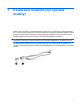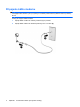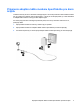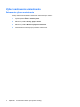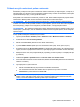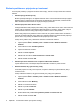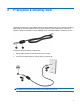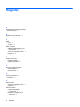Modem and LAN LAN User's Guide - Windows Vista
Pridanie nových umiestnení počas cestovania
Štandardne je k dispozícii len jedno umiestnenie modemu nastavené pre krajinu/región, v ktorej ste si
zakúpili počítač. Pri cestách po rôznych krajinách nastavte interný modem na umiestnenie, ktoré spĺňa
operačné štandardy krajiny, v ktorej používate modem.
Keď pridáte nové nastavenie umiestnenia, počítač ho uloží, takže môžete kedykoľvek prepínať medzi
nastaveniami. Môžete pridať viaceré nastavenia umiestnenia pre ľubovoľnú krajinu.
UPOZORNENIE: Aby ste nestratili nastavenia vašej krajiny, nemažte aktuálne nastavenia krajiny
modemu. Ak chcete umožniť použitie modemu v iných krajinách, pričom chcete zachovať konfigurácie
domovskej krajiny, pridajte novú konfiguráciu pre každú lokalitu, v ktorej použijete modem.
UPOZORNENIE: Aby nedošlo ku konfigurácii modemu spôsobom porušujúcim predpisy krajiny, ktorú
navštevujete, vyberte krajinu, kde sa nachádzate. Modem nemusí fungovať správne, ak ste nevybrali
správnu krajinu.
Postup pridania nastavenia umiestnenia pre modem:
1. Vyberte položku Štart > Ovládací panel > Hardvér a zvuk > Možnosti telefónu a modemu.
2. Potom kliknite na kartu Pravidlá vytáčania.
3. Kliknite na tlačidlo Nové. (Zobrazí sa okno Nové umiestnenie.)
4. V políčku Názov miesta napíšte pre nové umiestnenie názov (napr. doma, práca, a pod.).
5. Z rozbaľovacej ponuky Krajina alebo územie si vyberte krajinu alebo región. (Ak vyberiete krajinu/
región, ktoré nie sú podporované modemom, výber krajiny/regiónu sa nastaví na USA alebo UK.)
6. Zadajte smerové číslo, kód poskytovateľa (ak je potrebný) a číslo na prístup k vonkajšej linke (ak
je potrebné).
7. Vedľa textu Vytáčať s použitím kliknite na Tónovú voľbu alebo Pulznú voľbu.
8. Ak chcete uložiť nastavenie nového umiestnenia, kliknite na tlačidlo OK. (Zobrazí sa okno Možnosti
telefónu a modemu.)
9. Vykonajte jednu z týchto možností:
●
Kliknite na tlačidlo OK, aby ste potvrdili nové aktuálne umiestnenie.
●
Iné umiestnenie nastavíte ako aktuálne tak, že vyberiete svoju voľbu v zozname
Umiestnenie a potom kliknete na tlačidlo OK.
POZNÁMKA: Predchádzajúci postup môžete použiť na pridanie nastavenia umiestnenia pre
lokality v rámci vašej krajiny alebo iných krajín. Napríklad môžete pridať nastavenie nazvané
„Práca”, ktoré bude obsahovať pravidlá vytáčania pre vonkajšiu linku.
Výber nastavenia umiestnenia 5